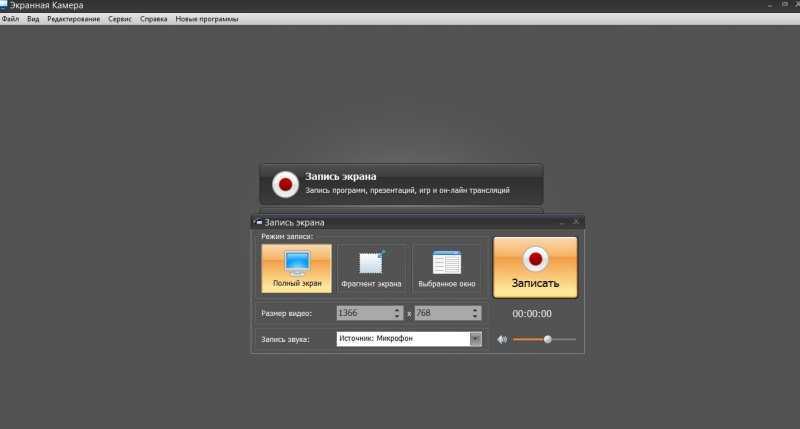Как записать видео с экрана компьютера?
Чуть менее года назад для своего раздела «Видоуроки по компьютеру» я начал записывать уроки с экрана своего ноутбука. Происходит это с помощью специальных программ с целью показать пользователю, как делается то или иное действие на компьютере, как будто он на данный момент сидит рядом с учителем. Ну, вы, наверное, и сами не раз сталкивались с такими уроками, которые были записаны с экрана компьютера и поверх ещё автор говорил через микрофон, что и как он делает.
Сегодня я хотел бы показать Вам, как можно записать видео с экрана с помощью именно таких программ. Их на самом деле много, как платных, так и бесплатных.
В общем, сейчас я расскажу Вам о двух способах, как можно записать видео с экрана компьютера, а вы уже сами определитесь какой вам больше подходит.
1. Программа oCam Screen Recorder
Используя программу oCam Screen Recorder можно очень быстро записывать видео со своего экрана.
И вслед за этим жмите на картинку с надписью EXE, напротив названия программы.
Сохраняем утилиту себе на компьютер и устанавливаем.
Весит она не много, и установка стандартная. В основном во всех окнах мы жмем кнопку «ОК» и «Next». Только вот в последнем окне рекомендую снять галочку и уже тогда нажать «Finish».
Вот такие два окна имеет программа.
Одно из окон с инструментами, а второе — область, которая показывает какая часть экрана будет записана. Мы её можем потянуть за ползунок и увеличить. А можем выбрать инструмент «Resize» и указать нужный нам размер или параметр «Full screen», что означает запись во весь экран.
После настройки размера экрана можно приступать к записи, нажав по кнопочке «Record».
У нас появляется предупреждающее окошко, которое говорит, что сейчас будет начата запись, и чтобы её остановить нажмите клавишу F2.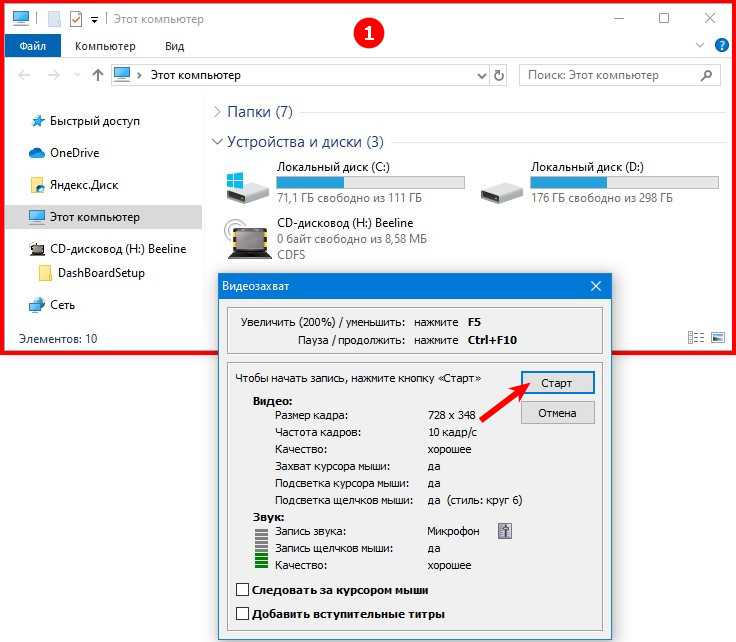
Всё! Значит запись видео с экрана уже идет, и мы можем спокойно делать то, что хотели бы оставить в данном ролике. Для остановки записи жмём уже известную кнопку F2.
Чтобы увидеть весь свой отснятый материал нужно на панели инструментов нажать «Open».
Папка со всеми видео откроется.
Но, если я правильно понял, то эта программа пишет просто видео с экрана, а звук она не записывает. Это её главный минус.
2. Программа Camtasia Studio
А чтобы записать видео с экрана со звуком и в отличном качестве, нам понадобятся инструменты по серьёзней. Я в своей работе для записи уроков на сайт, использую мощную программу Camtasia Studio, которая ещё и позволяет редактировать отснятый материал. Сразу стоит сказать, что она платная. Протестировать её можно абсолютно бесплатно в течение 30 дней, после, либо купить, либо удалить.
Вот официальный сайт: http://www. techsmith.com/camtasia.html, где по ссылке FREE TRIAL, вы можете скачать демо-версию. Все функции программы доступны в течение месяца.
techsmith.com/camtasia.html, где по ссылке FREE TRIAL, вы можете скачать демо-версию. Все функции программы доступны в течение месяца.
Установить программу несложно. В основном во всех окнах нажимаем кнопку «Next» и «OK». По окончанию установки на рабочем столе появится ярлык для запуска.
Рассмотрим, как в Camtasia Studio записать видео с экрана и разберем основы обработки отснятого материала. Ведь с помощью неё можно не только записать ролик, но ещё и обработать: наложить эффекты, почистить шум, вырезать ненужные куски, наложить музыку и многое другое. Вообще по этой программе можно смело писать книгу, но мы в данном уроке рассмотрим лишь основы, а дальше вы уже сами!
Запустите программу Camtasia Studio с ярлыка на рабочем столе.
Нажмите кнопку «Record the screen» в появившемся окне программы.
Основные окна программы закроются, но откроется так называемый Рекордер и будет «сидеть» в правом нижнем углу нашего экрана.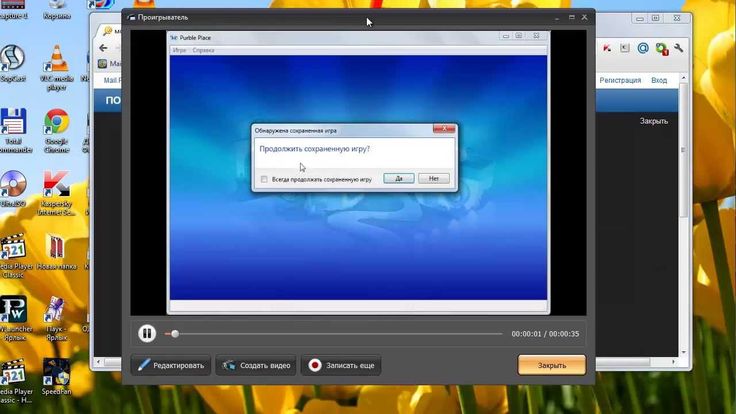
Спустя 3 секунды начнется запись видео с нашего экрана, если микрофон подключен, то и звук будет писаться. После того, как ролик будет снят, нам нужно будет остановить запись с помощью горячей клавиши F10. Появится следующее окно, где мы можем посмотреть отснятый материал, перемотать, или вовсе удалить. Но нас здесь больше интересует кнопка «Save and Edit».
Нажав её нам надо указать место на компьютере, куда мы хотели бы сохранить файл. Это рабочий файл в формате .camrec, который понимает лишь сама программа Camtasia Studio и его нужно сначала обработать, прежде чем мы получим готовый AVI, MP4 или другой понятный обычному проигрывателю файл. Жмем «Сохранить».
И он тут же открывается в Camtasia Studio для дальнейшего редактирования.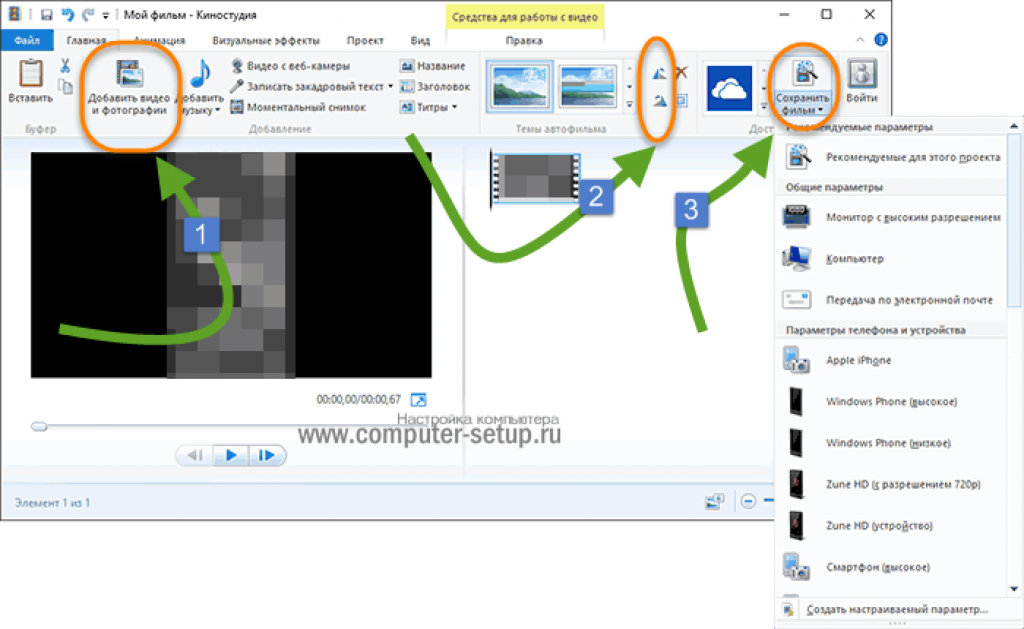 Выберите сразу пункт «Recording Dimensions», который будет означать, что вы хотите получить в итоге видео стандартного размера и в отличном качестве.
Выберите сразу пункт «Recording Dimensions», который будет означать, что вы хотите получить в итоге видео стандартного размера и в отличном качестве.
Видео появляется на шкале. Здесь мы конечно можем его редактировать, удалять ненужное, вставлять эффекты, музыку, картинки, чистить звук и так далее, но это не тема данного урока. На данный момент нам нужно сохранить этот проект и получить готовый файл, который можно будет открыть в любом проигрывателе. Для этого нажмите вверху программы кнопку «Produce and share».
Чтобы получить в итоге видео в хорошем качестве рекомендую указать формат MP4 only (up to 720p). И рядом там иконка HD.
Нажимаем «Далее».
Указываем имя и папку для сохранения и жмем «Готово».
И ждем несколько минут пока идет продюсирование проекта. В итоге получаем готовый ролик, который можно открыть любым плеером.
Конечно, записать видео с экрана несложно, нежели в дальнейшем все это отредактировать: вырезать ненужные кусочки, наложить эффекты, убрать шумы и так далее.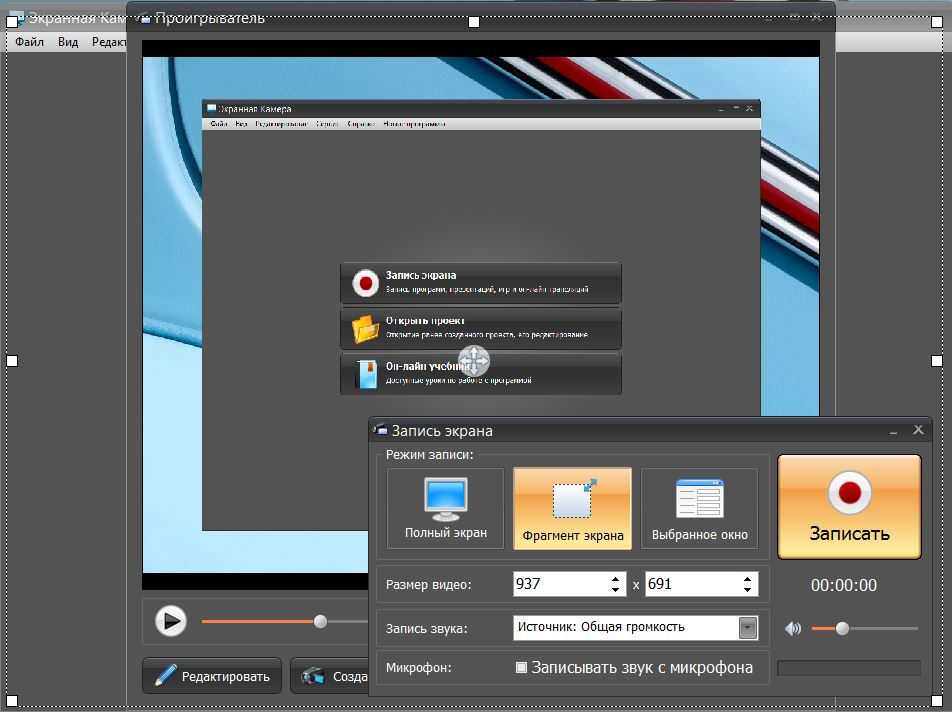 Но я уверен, если вам нужны все эти технические моменты, вы найдете необходимые справочники!
Но я уверен, если вам нужны все эти технические моменты, вы найдете необходимые справочники!
А я на этом свой урок по записи видео с экрана компьютера завершаю.
И напоследок хочу порекомендовать бесплатный курс, скачать который вы можете по ссылке: http://camtasia.info-dvd.ru. На этом сайте введите адрес почты и имя, после этого вам придет ссылка на скачивание.
Если вы реально решили освоить тему записи видео, то этот бесплатный курс будет очень кстати. Желаю удачи!
Интересные статьи по теме:
Таймер выключения компьютера Windows 7 10 способов освободить место на диске «С» Как поставить загрузку с диска? BIOS: загрузка с диска Куда сохраняются файлы, скаченные из Интернета? Чем открыть FB2 файл?
Как записать видео с экрана компьютера без труда?
Здравствуйте, дорогие друзья!
В сегодняшней статье на блоге мы поговорим с вами о том, как записать видео с экрана компьютера? А происходит это с помощью специальных программ с целью показать пользователю, как делается то или иное действие на компьютере, как будто он на данный момент сидит рядом с учителем. Ну, вы, наверное, и сами не раз сталкивались с такими уроками, которые были записаны с экрана компьютера и поверх ещё автор говорил через микрофон, что и как он делает.
Ну, вы, наверное, и сами не раз сталкивались с такими уроками, которые были записаны с экрана компьютера и поверх ещё автор говорил через микрофон, что и как он делает.
Сегодня я хотел бы рассказать вам, как записать видео с экрана компьютера с помощью именно таких программ. На самом деле таких программ очень много, как платных, так и бесплатных.
Но я расскажу вам о трех способах, как записать видео с экрана компьютера, а вы уже сами определитесь какой вам больше подходит. Мы рассмотрим с вами следующие программы для записи с экрана монитора — это программа Экранная камера, oCam Screen Recorder и программа Camtasia Studio.
Итак…
Программа «Экранная камера».Программа «Экранная камера» решает задачу, как записать видео с экрана компьютера любого разрешения, а затем отредактировать его и залить на известный видеохостинг типа YouTube и Vimeo.
1. Скачайте утилиту.
В первую очередь скачайте программу «Экранная Камера» с официального сайта. После загрузки дистрибутива, вес которого не превышает 55 Mb, запустите EXE-файл. Далее установите программу на свой компьютер, пользуясь указаниями Мастера Установки. Для упрощенного доступа к приложению рекомендуется поместить ярлык на рабочий стол. Можно приступать к работе!
2. Настройте режим записи.
Прежде чем записывать видео с монитора, необходимо настроить режим захвата изображения. Нажмите «Создать видео» в главном окне программы и внимательно просмотрите все имеющиеся режимы: полный экран, фрагмент экрана и выбранное окно. Все они различаются по главному признаку – размеру той области, которую предполагается фиксировать. Впоследствии ее можно передвигать с помощью курсора мыши. Выделите желаемый участок удобным значком со стрелками и кликните «Запись экрана».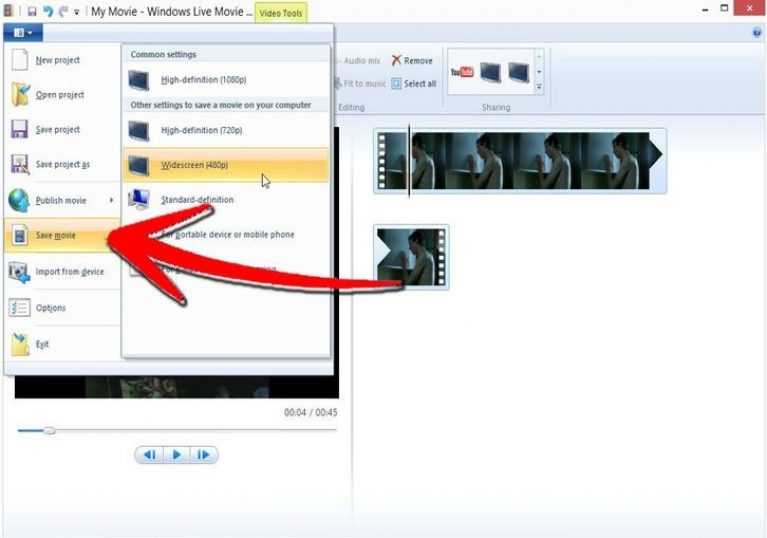 Из дополнительных настроек также поддерживается запись звука. Далее нажмите «Записать». Чтобы завершить съемку, воспользуйтесь «горячей клавишей».
Из дополнительных настроек также поддерживается запись звука. Далее нажмите «Записать». Чтобы завершить съемку, воспользуйтесь «горячей клавишей».
3. Отредактируйте ролик.
Программа для записи видео с монитора оснащена многофункциональным встроенным редактором, позволяющим обрабатывать созданные видеоролики. Сначала потребуется сохранить проект на ПК, после чего уже переходить во вкладку «Редактирование». Там вы сможете обрезать лишний фрагмент, добавить заставки начала и конца, а также наложить оригинальную музыку из коллекции. Также программа позволяет использовать собственные аудиозаписи.
4. Сохраните проект.
«Экранная Камера» умеет не только решать задачу, как записать видео с экрана компьютера, но и экспортировать готовые ролики практически в любой допустимый формат. Для того, чтобы ознакомиться со всеми возможными способами сохранения, перейдите во вкладку «Создание видео». Просмотреть ролик на ПК вам поможет функция «Создать экранное видео», которая преобразует видеозапись в AVI, MPEG, MOV и т.д. Записать видео на DVD и проигрывать на специальном плеере позволит опция «Записать видео на DVD». А если вы хотите загрузить файл на YouTube, выберите «Опубликовать в Интернет». Теперь вам остается лишь определиться с методом сохранения, применить его, и дождаться, когда ролик будет сконвертирован.
Просмотреть ролик на ПК вам поможет функция «Создать экранное видео», которая преобразует видеозапись в AVI, MPEG, MOV и т.д. Записать видео на DVD и проигрывать на специальном плеере позволит опция «Записать видео на DVD». А если вы хотите загрузить файл на YouTube, выберите «Опубликовать в Интернет». Теперь вам остается лишь определиться с методом сохранения, применить его, и дождаться, когда ролик будет сконвертирован.
Используя программу oCam Screen Recorder также можно очень быстро решить вопрос, как записать видео с экрана компьютера. Скачать её можно с официального сайта: http://ohsoft.net, нажав по кнопке «Download».
И вслед за этим жмите на картинку с надписью EXE, напротив названия программы.
Сохраняем утилиту себе на компьютер и устанавливаем.
Весит она не много, и установка стандартная. В основном во всех окнах мы жмем кнопку «ОК» и «Next». Только вот в последнем окне рекомендую снять галочку и уже тогда нажать «Finish».
В основном во всех окнах мы жмем кнопку «ОК» и «Next». Только вот в последнем окне рекомендую снять галочку и уже тогда нажать «Finish».
Вот такие два окна имеет программа.
Одно из окон с инструментами, а второе — область, которая показывает какая часть экрана будет записана. Мы её можем потянуть за ползунок и увеличить. А можем выбрать инструмент «Resize» и указать нужный нам размер или параметр «Full screen», что означает запись во весь экран.
После настройки размера экрана можно приступать к записи, нажав по кнопочке «Record».
У нас появляется предупреждающее окошко, которое говорит, что сейчас будет начата запись, и чтобы её остановить нажмите клавишу F2.
Всё! Значит запись видео с экрана уже идет, и мы можем спокойно делать то, что хотели бы оставить в данном ролике. Для остановки записи жмём уже известную кнопку F2.
Чтобы увидеть весь свой отснятый материал нужно на панели инструментов нажать «Open».
Откроется папка со всеми видео.
Программа Camtasia Studio.А как записать видео с экрана компьютера, да еще и со звуком и в отличном качестве? Здесь нам понадобятся инструменты по серьёзней. Для этих целей существует мощная программа Camtasia Studio, которая ещё и позволяет редактировать отснятый материал. Сразу стоит сказать, что она платная. Протестировать её можно абсолютно бесплатно в течение 30 дней. После этого вы можете либо купить её, либо удалить.
Вот официальный сайт: http://www.techsmith.com/camtasia.html, где по ссылке FREE TRIAL, вы можете скачать демо-версию. Все функции программы доступны в течение месяца.
Установить программу несложно. В основном во всех окнах нажимаем кнопку «Next» и «OK». По окончанию установки на рабочем столе появится ярлык для запуска.
Теперь давайте рассмотрим, как Camtasia Studio серьезно и профессионально решает вопрос о том, как записать видео с экрана компьютера и разберем основы обработки отснятого материала. Ведь с помощью неё можно не только записать ролик, но ещё и обработать: наложить эффекты, почистить шум, вырезать ненужные куски, наложить музыку и многое другое.
Запустите программу Camtasia Studio с ярлыка на рабочем столе.
Нажмите кнопку «Record the screen» в появившемся окне программы.
Основные окна программы закроются, но откроется так называемый Рекордер и будет «сидеть» в правом нижнем углу нашего экрана. Здесь мы сразу можем проверить насколько работоспособен наш микрофон (кстати говоря, также есть записи одновременно и с веб-камеры), и после того как нужно будет начать запись видео, нажать красную кнопку с надписью «REC».
Спустя 3 секунды начнется запись видео с нашего экрана, если микрофон подключен, то и звук будет писаться. После того, как ролик будет снят, нам нужно будет остановить запись с помощью горячей клавиши F10. Появится следующее окно, где мы можем посмотреть отснятый материал, перемотать или вовсе удалить. Но нас здесь больше интересует кнопка «Save and Edit».
После того, как ролик будет снят, нам нужно будет остановить запись с помощью горячей клавиши F10. Появится следующее окно, где мы можем посмотреть отснятый материал, перемотать или вовсе удалить. Но нас здесь больше интересует кнопка «Save and Edit».
Нажав её, нам надо указать место на компьютере, куда мы хотели бы сохранить файл. Это рабочий файл в формате .camrec, который понимает лишь сама программа Camtasia Studio и его нужно сначала обработать, прежде чем мы получим готовый AVI, MP4 или другой понятный обычному проигрывателю файл. Жмем кнопку «Сохранить».
И он тут же открывается в Camtasia Studio для дальнейшего редактирования. Выберите сразу пункт «Recording Dimensions», который будет означать, что вы хотите получить в итоге видео стандартного размера и в отличном качестве.
Видео появляется на шкале. Здесь мы можем его редактировать, удалять ненужное, вставлять эффекты, музыку, картинки, чистить звук и так далее.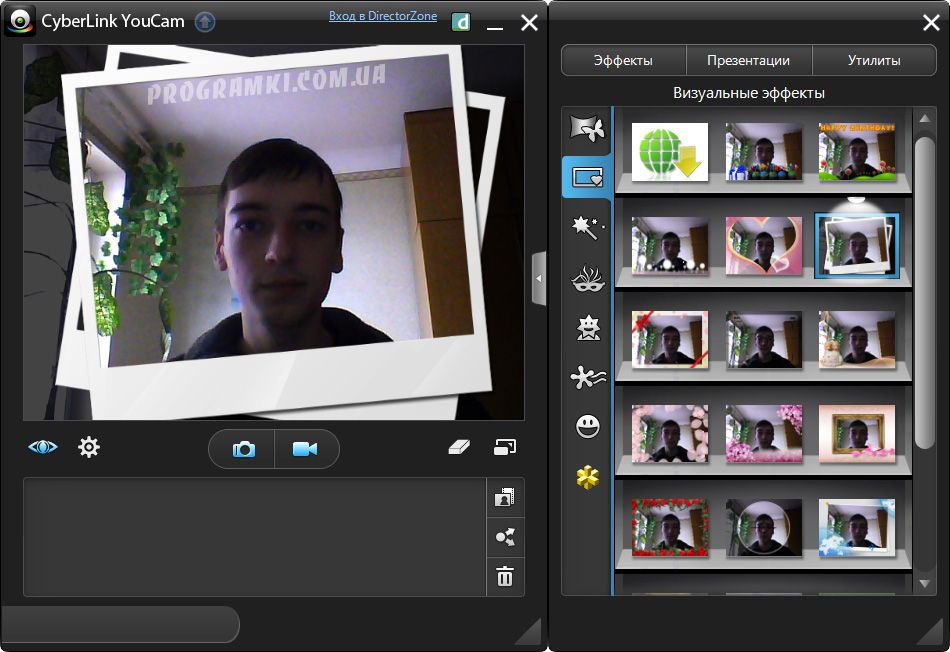 Далее нам нужно сохранить этот проект и получить готовый файл, который можно будет открыть в любом проигрывателе. Для этого нажмите вверху программы кнопку «Produce and share».
Далее нам нужно сохранить этот проект и получить готовый файл, который можно будет открыть в любом проигрывателе. Для этого нажмите вверху программы кнопку «Produce and share».
Чтобы получить в итоге видео в хорошем качестве рекомендую указать формат MP4 only (up to 720p). Рядом там имеется иконка HD.
Нажимаем кнопку «Далее».
Далее указываем имя и папку для сохранения и жмем кнопку «Готово».
Затем ждем несколько минут пока идет продюсирование проекта. В итоге получаем готовый ролик, который можно открыть любым плеером.
Конечно, записать видео с экрана несложно, нежели в дальнейшем все это отредактировать: вырезать ненужные кусочки, наложить эффекты, убрать шумы и так далее. Но я уверен, если вам нужны все эти технические моменты, вы разберетесь сами. Или же мне придется делать книгу на эту тему! 🙂
На этом пока все! Надеюсь, что вы нашли в этой заметке что-то полезное и интересное для себя.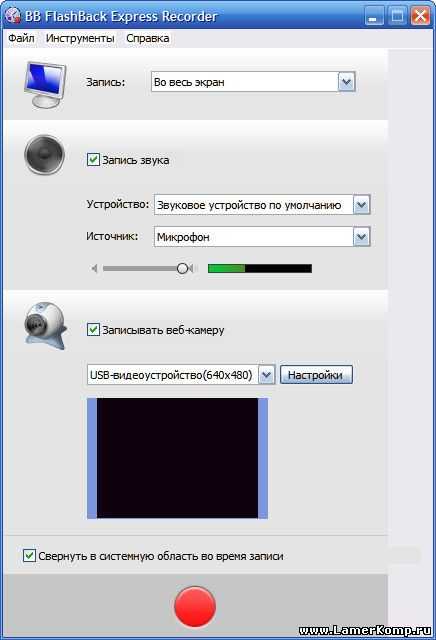 Если у вас имеются какие-то мысли или соображения по этому поводу, то, пожалуйста, высказывайте их в своих комментариях. До встречи в следующих заметках! Удачи! 😎
Если у вас имеются какие-то мысли или соображения по этому поводу, то, пожалуйста, высказывайте их в своих комментариях. До встречи в следующих заметках! Удачи! 😎
5 эффективных способов записи видео на ПК
Немногие из нас знают обо всех возможностях своего ПК. Когда дело доходит до записи видео на ПК , на ПК есть встроенные инструменты, такие как игровая панель. Вы также можете записывать видеоклипы на ПК с помощью Microsoft PowerPoint, OBS Studio и FlashBack Express.
Запись видео на ПК может отличаться от того, что у вас на ОС Apple или Ubuntu. Но помимо некоторых из вышеупомянутых функций записи видео, есть и другие способы записи видео на ваш компьютер. Мы потратили время на наброски некоторых из этих методов и призываем вас ознакомиться с процессом.
Метод 1. Запись видео на ПК с помощью игровой панели
Шаг 1
Активация игровой панели Xbox
Нажмите и удерживайте клавишу с логотипом Windows, затем нажмите I, чтобы запустить настройки Windows.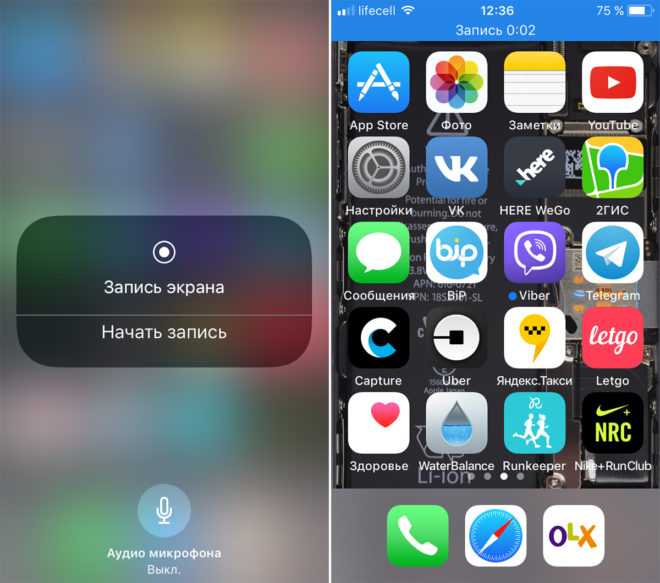
Введите «Xbox» в поле поиска, затем нажмите и удерживайте клавишу со стрелкой вниз, пока не услышите «Включить игровую панель Xbox», затем нажмите кнопку «Ввод».
При использовании экранного диктора вы должны услышать что-то вроде «Откройте игровую панель Xbox с помощью этой кнопки на контроллере, кнопка Xbox, тумблер, выключение».
Теперь активируйте игровую панель Xbox и нажмите пробел.
Шаг 2
Добавьте аудиосистему к вашей записи
После активации игровой панели Xbox нажмите кнопку с логотипом Windows, затем нажмите G, чтобы отобразить функцию игровой панели Xbox.
Нажмите и удерживайте клавишу Tab, пока не появится надпись «Кнопка настроек», затем нажмите Enter.
Нажмите и удерживайте клавишу со стрелкой вниз, пока не появится надпись «Захват».
Нажмите и удерживайте клавишу Tab, пока не появится надпись «Все, игра, включенный микрофон, приложения, система, переключатель».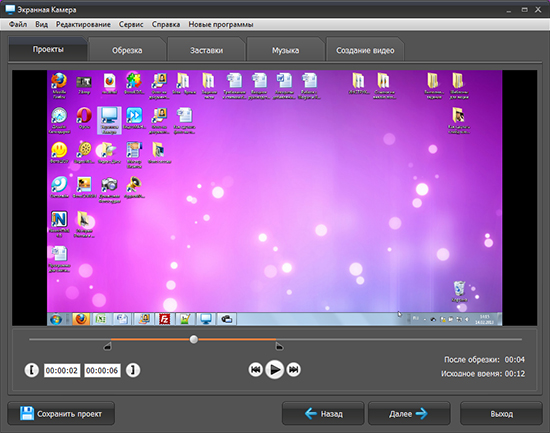 Если вы используете экранный диктор, вы услышите сообщение «Не выбрано» или «Выбрано». И если вы используете NVDA, вы услышите «Не проверено» или «Проверено». Но если вы заметили, что опция не выбрана, нажмите клавишу пробела, чтобы выбрать ее.
Если вы используете экранный диктор, вы услышите сообщение «Не выбрано» или «Выбрано». И если вы используете NVDA, вы услышите «Не проверено» или «Проверено». Но если вы заметили, что опция не выбрана, нажмите клавишу пробела, чтобы выбрать ее.
Вы также можете нажать кнопку с логотипом Windows, а затем G, чтобы скрыть функцию Xbox Game Bar.
Шаг 3
Запись экрана
Перейдите к приложению или игре, которую вы хотите записать, нажмите кнопку с логотипом Windows, Alt и R, чтобы начать запись. NB: если вы с диктором, вы услышите «Выполняется запись».
Нажмите кнопку с логотипом Windows, затем Alt, затем M. Нажмите кнопку с логотипом Windows и G, чтобы отобразить функцию Xbox Game Bar. Теперь вы услышите «Окно Xbox Game Bar».
Чтобы выйти из процесса записи, нажмите кнопку с логотипом Windows, клавиши Alt и R. При использовании экранного диктора вы услышите ответ вроде «Игровой клип записан».
Чтобы найти записанное видео на вашем компьютере, найдите «Захваты» под видео; сюда переносится каждое записанное видео, игра и приложение после записи.
Руководство по встроенному средству записи экрана Windows 10
Способ 2. Запишите видео на ПК с помощью PowerPoint
Шаг 1
Откройте слайд, на который вы хотите добавить запись экрана. На вкладке «Вставка» на ленте выберите «Запись экрана».
Шаг 2
На панели управления нажмите «Выбрать область». Но если вы хотите записать каждую часть экрана, нажмите кнопку Windows, затем Shift и F. После этого появится крестик. курсор с волосами, имеющий форму ➕. Нажмите, чтобы выбрать, затем перетащите его, чтобы выбрать другие части экрана, которые вы хотите записать.
Шаг 3
Теперь выберите Запись. При необходимости используйте паузу и нажмите «Стоп», когда закончите.
Шаг 4
Когда ваше видео будет добавлено на слайд, щелкните правой кнопкой мыши видеокадр, выберите значок «Пуск», затем выберите способ запуска видео; можно выбрать один из трех вариантов: «При нажатии», «Автоматически» или «Последовательность кликов».
Шаг 5
Затем измените внешний вид видео. Щелкните правой кнопкой мыши видеокадр, щелкните значок «Стиль», чтобы выбрать, затем выберите другую предпочтительную форму.
Как записывать экран с помощью Microsoft PowerPoint
Способ 3. Запись видео на ПК с помощью OBS
Прежде чем мы приступим к этому шагу, давайте объясним, что такое OBS и что оно означает. OBS Studio разработана для работы в качестве мощного инструмента для вещания и экрана. Помимо своей первоначальной функции потокового видеоконтента в реальном времени, его также можно использовать для беспрепятственной записи звука и экранов компьютеров. Ниже показано, как вы можете легко записывать клипы на свой компьютер.
Шаг 1
Откройте OBS Studio со своего ПК.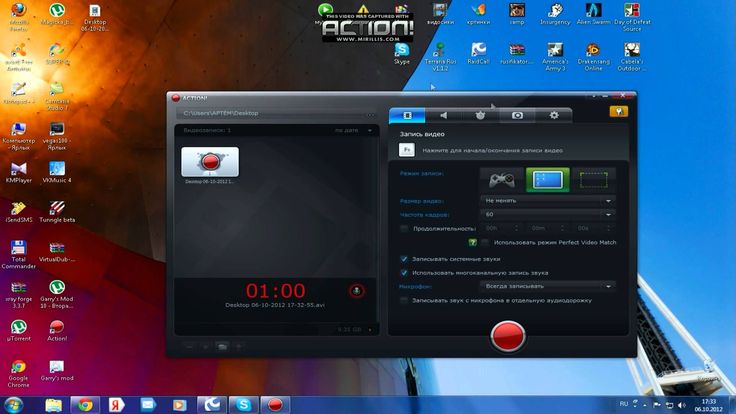 После его открытия программа автоматически добавляет сцену после полного запуска. Но если это не так, щелкните значок + в поле «Сцены» в левом нижнем углу экрана.
После его открытия программа автоматически добавляет сцену после полного запуска. Но если это не так, щелкните значок + в поле «Сцены» в левом нижнем углу экрана.
Шаг 2
Перейдите в поле «Источники» рядом с экраном, затем щелкните значок «+», расположенный в нижней части панели. Выберите в меню пункт «Захват экрана».
Шаг 3
Появится небольшое всплывающее окно; добавьте предпочитаемый заголовок, затем нажмите OK.
Шаг 4
Ожидается появление другого окна; щелкните маленькую стрелку вниз, чтобы просмотреть раскрывающийся список. Выберите нужный дисплей и нажмите OK.
Шаг 5
Перейдите в правый нижний угол экрана и нажмите «Настройки». Появится новое окно; нажмите «Вывод» на боковой панели, расположенной в левой части экрана.
Шаг 6
Выберите предпочтительное место назначения вашего файла, используя опцию «Путь записи». Затем нажмите синюю кнопку «Начать запись», расположенную в нижней правой части экрана, когда закончите.
Как записать экран компьютера с помощью OBS
Метод 4. Запись видео на ПК с помощью Apowersoft
Apowersoft — стороннее онлайн-приложение для записи, используемое на ПК; этому приложению, как и его аналогам, для работы не требуется Java-апплет, но пользователи все равно могут использовать средства запуска, если это их первый раз. Уникальная особенность этого инструмента заключается в том, что он не имеет ограничения на запись, как это возможно в большинстве инструментов записи. Чтобы записать свой экран с помощью Apowersoft, вам необходимо выполнить следующие шаги:
Шаг 1
Нажмите «Начать запись», чтобы начать запись.
Шаг 2
Настройте режим записи, чтобы начать запись.
Шаг 3
Пришло время сохранить ваше видео на локальный диск. Но вы все равно можете поделиться им на онлайн-платформах для обмена видео, таких как YouTube и другие.
Но вы все равно можете поделиться им на онлайн-платформах для обмена видео, таких как YouTube и другие.
Способ 5. Запись видео на ПК с помощью FlexClip
FlexClip обычно разрабатывается как онлайн-инструмент для редактирования видео и изображений. А недавно он был назван одним из лучших инструментов для записи на ПК. Это онлайн-программное обеспечение имеет много уникальных достоинств: это онлайн-платформа, поэтому нет необходимости загружать какой-либо лаунчер для записи видео на ПК. Он имеет дополнительные простые в использовании инструменты редактирования, которые помогают пользователям повысить уровень своего видео. Некоторые из этих инструментов редактирования включают триммеры, фильтры, виджеты и анимацию. И, наконец, пользователи могут свободно записывать системный или внешний звук. А для записи на ПК с помощью FlexClip выполните следующие действия.
Шаг 1
Перейдите в раздел «Медиа», щелкните значок «Запись» и выберите «Запись экрана или веб-камеры».
Найти функцию записи на FlexClip
Создать видео Просмотр шаблонов
Шаг 2
Следуйте инструкциям, чтобы выбрать аудиоресурсы и начать запись.
Запись экрана со звуком
Шаг 3
Начните записывать все, что хотите. В отличие от других, он не имеет ограничений.
Шаг 4
Редактируйте видео и добавляйте тексты. Здесь вы можете обрезать, добавлять музыку, текст и аудио, а также вносить дополнительные изменения по своему усмотрению, используя раздел «Мультимедиа» или «Текст». (Необязательно)
Добавить текст к записанному видео
Шаг 5
Предварительный просмотр и экспорт. Предварительно просмотрите результат вашего видео, используя раздел «Предварительный просмотр» и «Экспорт», чтобы сохранить его на локальном диске или поделиться на любой платформе обмена видео.
Практический результат
Существует много способов записи на ПК; вероятно, есть много стороннего программного обеспечения, которое может помочь вам в этом, но те, которые мы упомянули выше, являются наиболее рекомендуемыми на основе рекомендаций пользователя.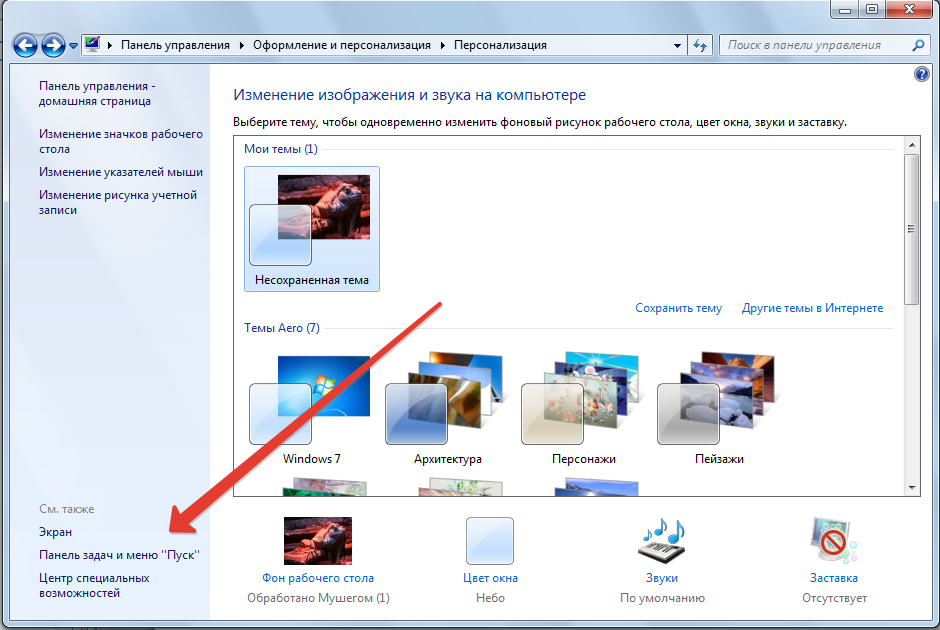 Так что ставьте лайк и делитесь этим постом, если он вам интересен, по крайней мере, для тех, кому он может понадобиться. Кстати, не забудьте использовать FlexClip для редактирования записи.
Так что ставьте лайк и делитесь этим постом, если он вам интересен, по крайней мере, для тех, кому он может понадобиться. Кстати, не забудьте использовать FlexClip для редактирования записи.
Редактор FlexClip /
Профессиональные специалисты по видеомонтажу и видеомаркетингу, мы хотели бы дать несколько конструктивных советов и приемов, которые помогут нашим пользователям создавать фантастические видеоролики.
Запись фильма в QuickTime Player на Mac
Искать в этом руководстве
Вы можете снять фильм, используя встроенную камеру вашего Mac или iPhone, iPad или iPod touch. Когда вы создаете фильм, появляются элементы управления, которые позволяют начать запись, регулировать громкость и выбирать параметры записи.
Откройте QuickTime Player для меня
Используйте встроенную камеру на вашем Mac
В приложении QuickTime Player на вашем Mac выберите «Файл» > «Новая видеозапись».

Когда появляются элементы управления записью, вы видите зеленый свет рядом со встроенной камерой вашего Mac.
Совет: Если на вашем Mac нет встроенной камеры, вы можете подключить внешнюю камеру.
Нажмите всплывающее меню «Параметры», затем выберите любой из следующих параметров записи:
Камера: Выберите камеру, если у вас есть более одной камеры.
Микрофон: Выберите микрофон, если у вас есть несколько доступных микрофонов.
Качество: Выберите качество записи. Записи максимального качества создают несжатые файлы, которые могут занимать много места на диске.
Настройка
Описание
High
H.
 264 video and 44100 Hz AAC audio
264 video and 44100 Hz AAC audioMaximum
Apple ProRes 422 video and Linear PCM audio
Adjust регулятор громкости, чтобы услышать звук, который вы записываете.
Нажмите кнопку «Запись», чтобы начать запись; когда закончите, нажмите кнопку «Стоп» (или используйте сенсорную панель).
Чтобы приостановить запись, нажмите кнопку записи, удерживая нажатой клавишу Option; нажмите еще раз, чтобы возобновить запись.
Выберите «Файл» > «Сохранить», чтобы сохранить запись и присвоить ей имя.
Используйте iPhone, iPad или iPod touch, подключенный к вашему Mac
Вы можете записывать то, что вы видите на подключенном устройстве, и сохранять его в виде видеофайла на вашем Mac.
Подключите ваше устройство к вашему Mac.
Откройте приложение QuickTime Player на вашем Mac.

Выберите «Файл» > «Новая видеозапись».
Нажмите всплывающее меню «Параметры», затем выберите любой из следующих параметров записи:
Камера: Выберите подключенный iPhone, iPad или iPod touch.
Микрофон: Выберите микрофон (если у вас их несколько).
Качество: Выберите качество записи. Записи максимального качества создают несжатые файлы, которые могут занимать много места на диске.
Setting
Description
High
H.264 video and 44100 Hz AAC audio
Maximum
H.264 видео и аудио Linear PCM
Отрегулируйте громкость, чтобы слышать записываемый звук.



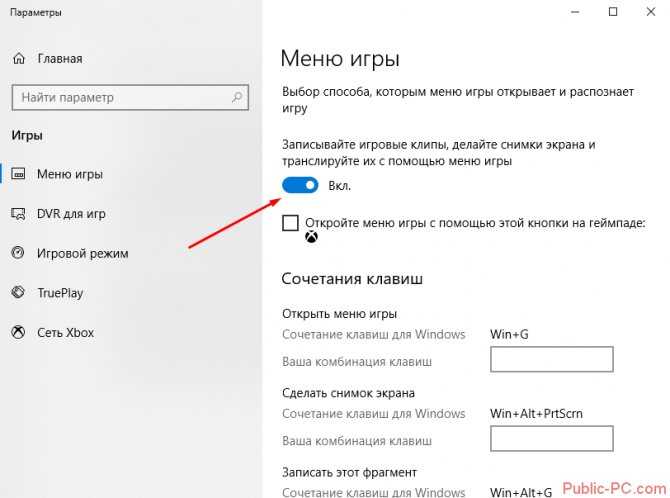 264 video and 44100 Hz AAC audio
264 video and 44100 Hz AAC audio